多用なエクセル業務のなかで、中心的な役割を果たしているVLOOKUP関数について、ビジュアルを用いて詳しく解説していきます。
様々なビジネスにおいて、膨大なデータを管理するために使用されるのが、Microsoftの表計算ソフト『エクセル』です。
その中で、とりわけ重要な役割を果たすのが、膨大なデータのなかから、指定したキーワードに関連するデータをピンポイントで取り出す機能を持った関数『VLOOKUP関数』となります。
様々なビジネスで基本とされるこの関数を、詳細に説明していきます(>_<)
VLOOKUP関数とは|こんなときに使う!!
下記のような商品ごとの情報を集約したデータがあるとします。
今回は物販を例に取りますが、個人個人のテストの成績データでもなんでも応用が利きます。
また、この表では商品Aから商品Fまでの6個ですが、無数にある膨大なデータであると想像してください。
| 商品名 | 単価 | カテゴリ | 販売メーカー |
| 商品A | ¥1,000 | ホビー | A社 |
| 商品B | ¥1,600 | 家電 | B社 |
| 商品C | ¥3,000 | 美容 | C社 |
| 商品D | ¥2,500 | スポーツ | D社 |
| 商品E | ¥900 | 本 | E社 |
| 商品F | ¥1,100 | 食品 | F社 |
以下のようなデータを作るときに、VLOOKUP関数が大活躍します。
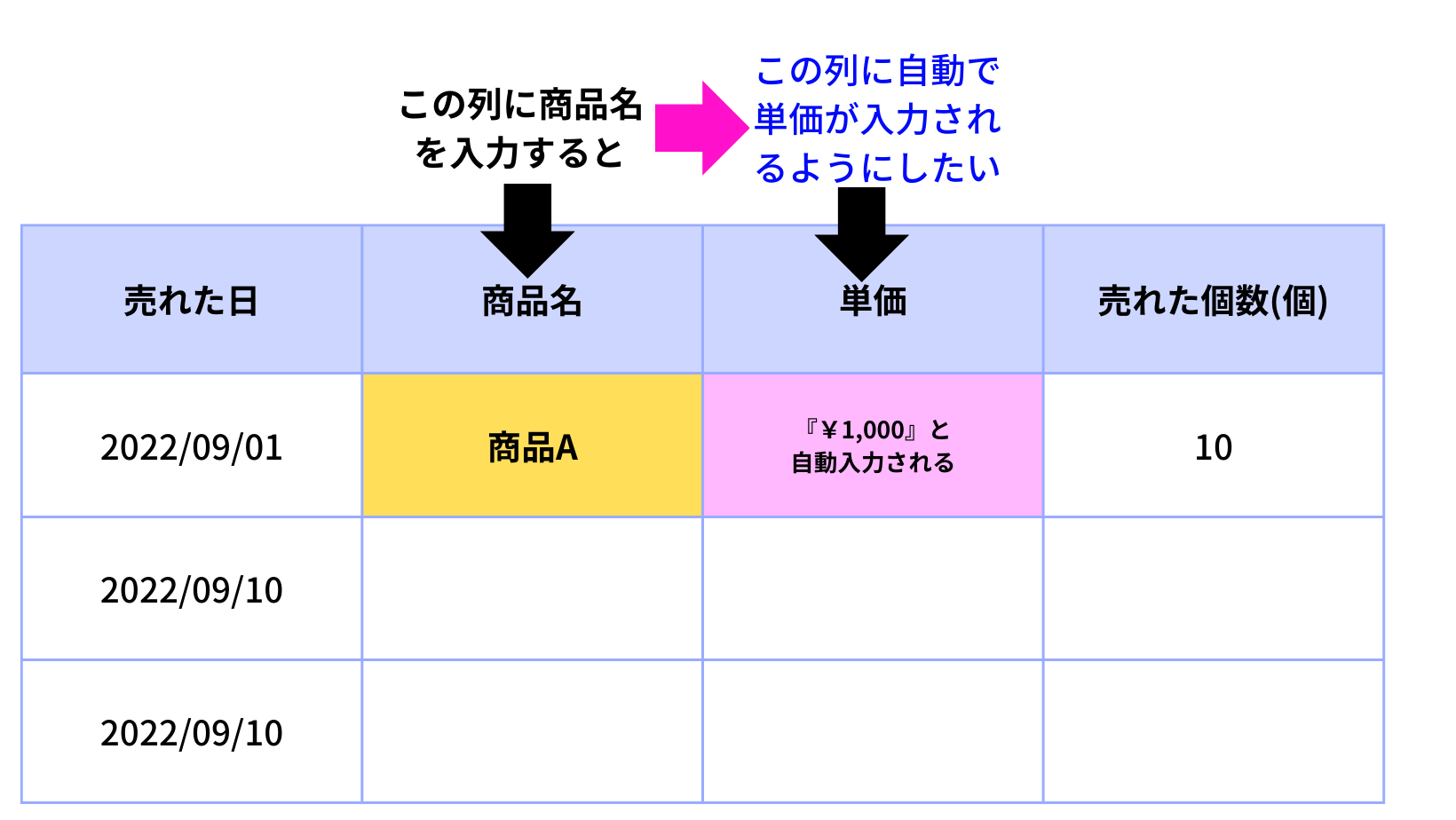
たくさん商品データがあるなかで、一回一回単価を調べて入力するのは面倒です。
VLOOKUP関数を使えば、自動でこれらを探して入力してくれるような仕組みを作ることができます。
VLOOKUP関数とは|このやって使う!!
VLOOKUP関数の使い方
データを自動入力したいセル(枠)に以下の数式を入れる。
=VLOOKUP(検索値,範囲,列番号,検索方法)
検索値
自動入力させたい値に関連したキーとなるデータのことです。
今回の場合は、商品名がそれにあたります。
商品名を入力すると、元データから商品名に関連する『単価』などのデータを取得するようにしたいため、まず第一に参照するデータである『商品名』が検索値となります。
図解するとこんな感じです。
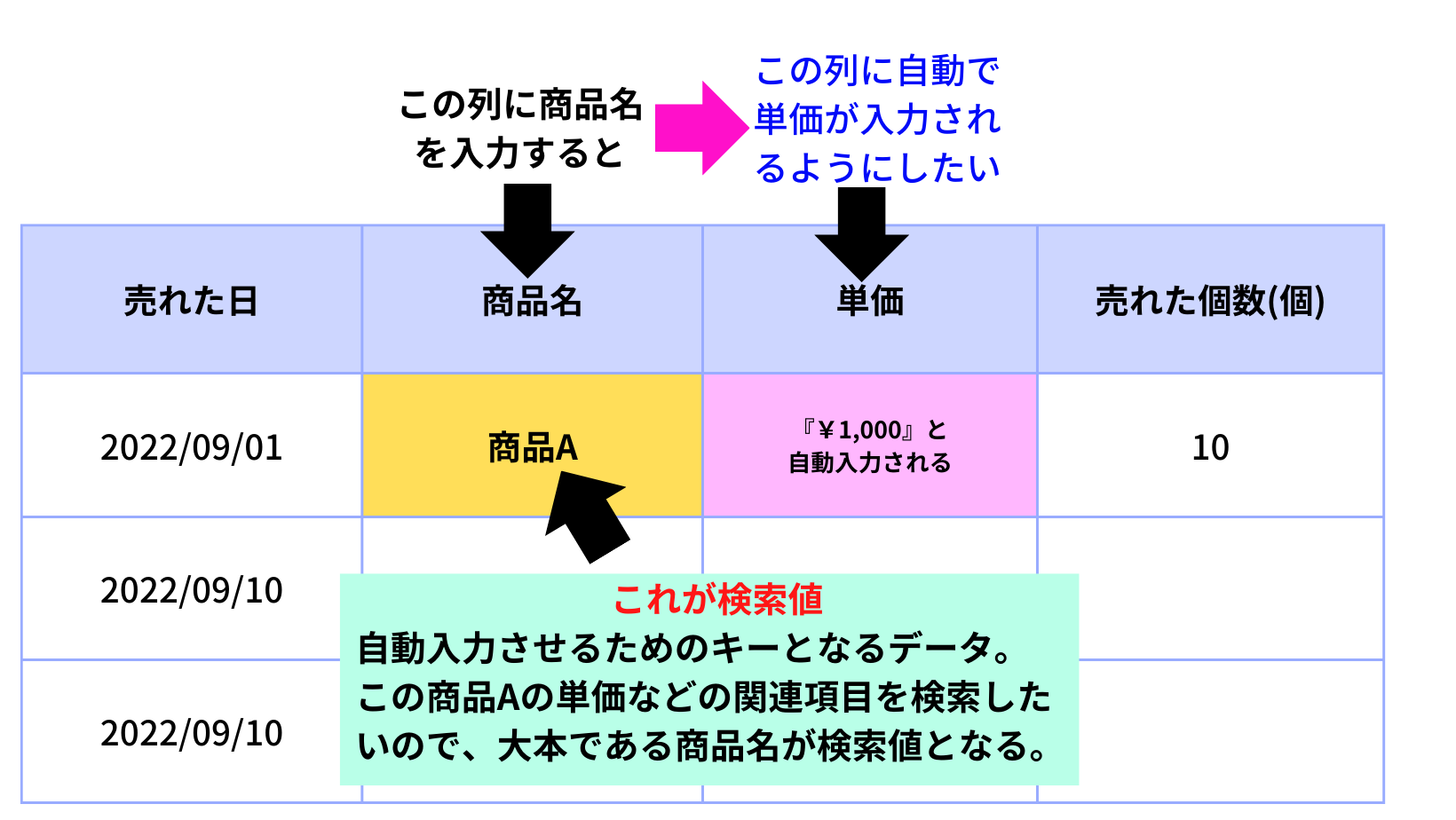
この検索値となるデータは、後述する範囲の一番左側に設定する必要があります。
範囲
範囲には、『検索値』である商品名を一番左にして設定します。
商品データと設定する範囲
列番号
上述の範囲から、取得したいデータの列数を指定します。
検索値から数えて何列目かを指定すればOKです(>_<)
今回の場合、『単価』を自動入力したいですよね。
そのため、範囲の中から、『単価』のデータは検索値である商品名から数えて2列目ということで、『2』と設定します。
検索値
“TRUE”か”FALSE”を設定します。
TRUEとFALSEの違い。簡単解説
TRUE・・・近似一致。基本あまり使わないため、詳しい説明は省略します。
FALSE・・・完全一致。指定した検索値と完全に一致するデータを範囲から検索して、指定した列番号のデータを返します。
VLOOKUP関数の具体的な使用例
実際のエクセルで早速試してみましょう。
同じように、商品マスタデータ(商品の情報を登録した一覧データ)を用意します。
売上記録をつけるための『売上表』データを作成する際に、商品名を入力すると自動的に単価が入力され、あとは個数を入れるだけで、売上高を計算してくれるような表を作るとします。
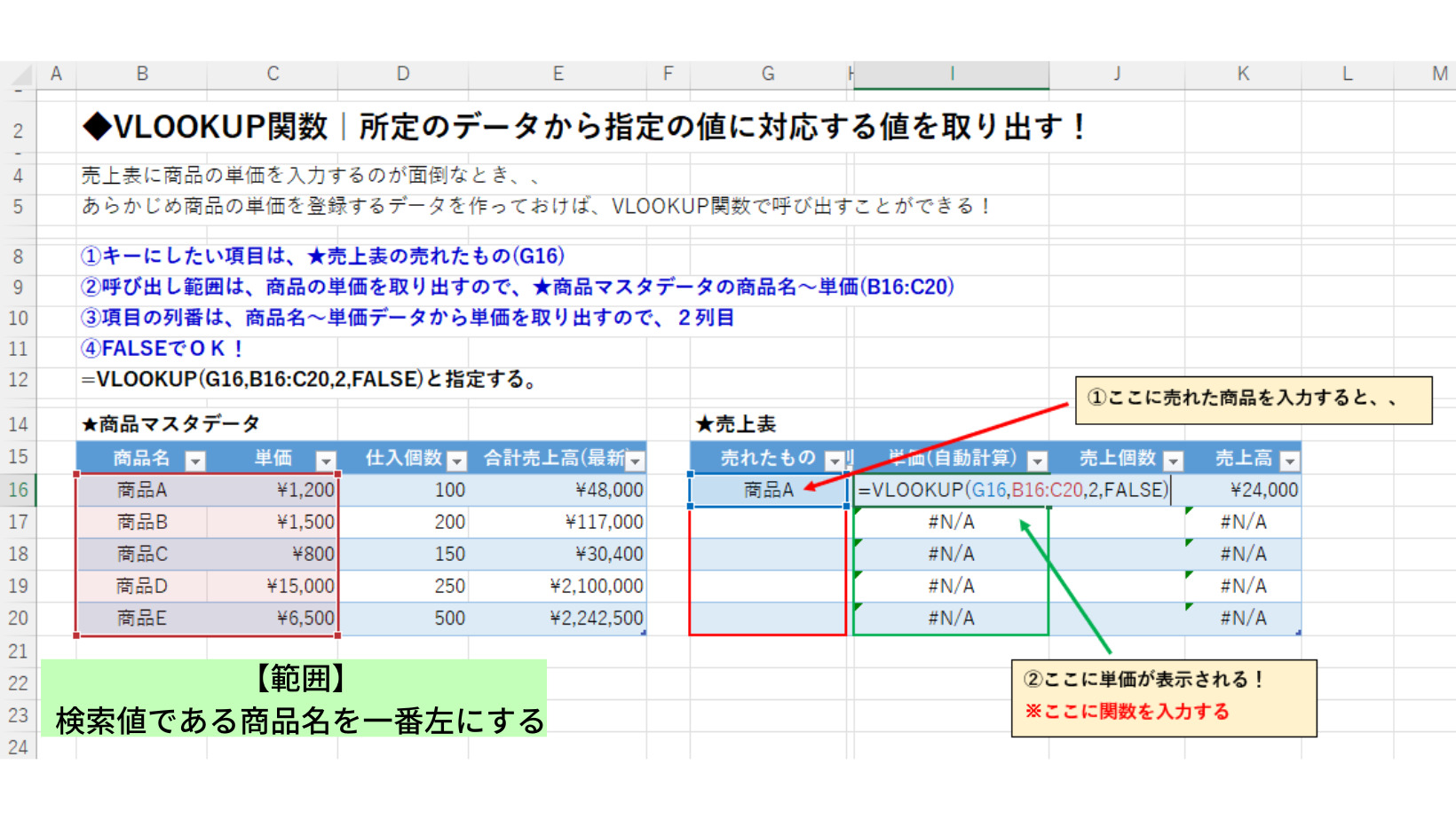
手順通りにVLOOKUP関数を組み立てると
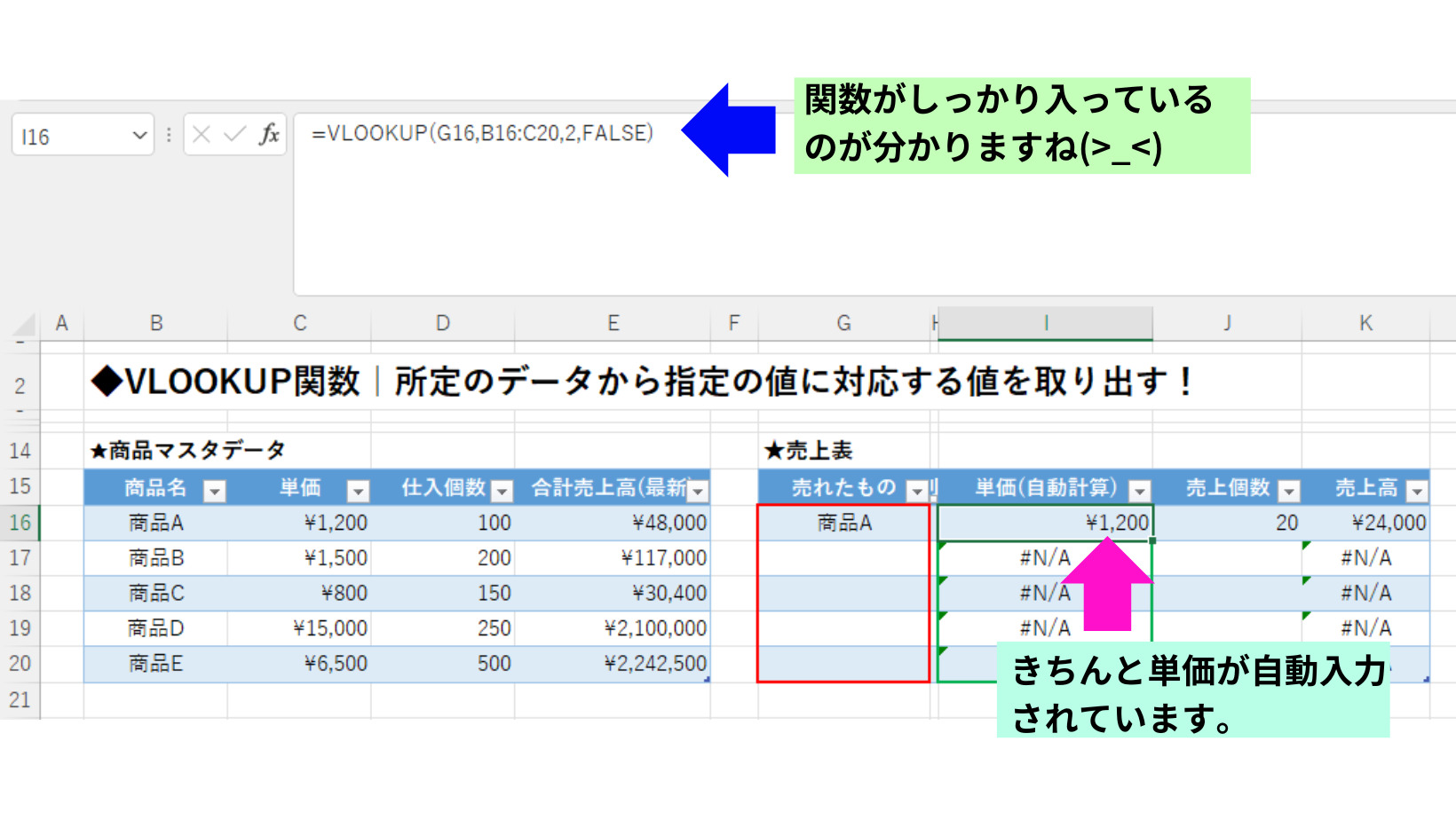
【注意点】VLOOKUP関数のコピペについて
関数を使うメリットはひとつのセルだけでなく、自動入力したい列のすべての行に関数をコピペするだけで簡単に便利なシステムを作れることにあります。
その際、注意しなければならないのが『参照』という考え方です。
エクセルの関数では、範囲や検索値にセル番地(A1やB2、範囲ならA1:B15など)を指定します。
このセル番地は、コピペすると自動的にずれていくように作られています。
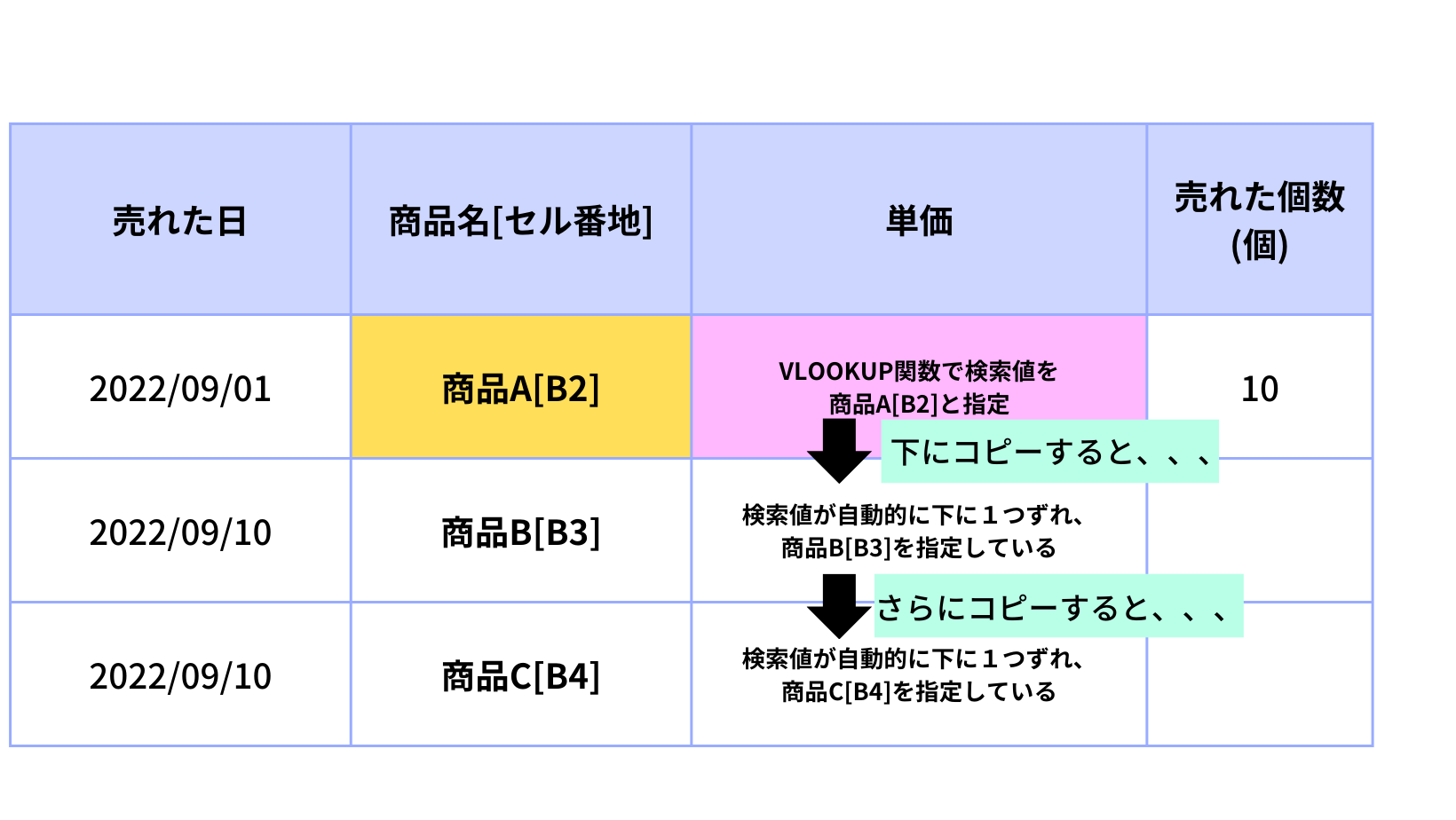
自動的にずれて、参照を変えてくれるなら便利じゃないか! と思う反面、実は参照する範囲も一個ずつ下にずらしてしまうやっかいな側面もあります。
そんなときに、絶対参照(参照をずらさないように固定する)と相対参照(あえてずらす)を使い分けることができると便利ですよね(^^)/
絶対参照と相対参照を詳しく解説した記事はこちら
エクセル(Excel)の参照機能について|絶対参照/相対参照の使い分け

ここまで習得した皆さんは、もうVLOOKUP関数マスターです。
今回紹介した使用方法は一例にすぎず、皆さんが実際に携わっている業務の数だけ多岐にわたる活用方法があります。
ぜひ職場で活用して時短に役立ててくださいね(>_<)
ではまた(^^)/












